La fonction de conversion vocale en texte, souvent appelée dictée vocale, représente un outil d’une grande utilité. Il est seulement regrettable qu’elle ne permette pas toujours de s’exprimer avec toute la force des mots.
Par défaut, la fonctionnalité de transcription vocale d’Android impose une censure sur les termes jugés inappropriés, les remplaçant par des astérisques. Fort heureusement, pour ceux qui souhaitent une plus grande liberté d’expression, il est aisé de désactiver cette option, et ce, quel que soit le clavier utilisé sur votre appareil. Voici comment procéder pour désactiver le filtre de langage et autoriser l’emploi de jurons sur Android, que vous utilisiez Gboard ou le clavier Samsung.
Activer la reconnaissance vocale pour les jurons avec Gboard et Google Voice Typing
La plupart des téléphones mobiles Android utilisent par défaut l’application clavier de Google pour la saisie, qu’elle soit manuelle ou vocale. Gboard, bien que riche en fonctionnalités, applique une censure par défaut sur les jurons. Même s’il permet leur utilisation, il substitue chaque caractère d’un mot, à l’exception du premier, par des astérisques.
Il existe deux méthodes pour modifier ce comportement : soit via l’application Gboard, soit via l’application Google Voice Typing. Gboard étant le plus répandu, nous allons commencer par celui-ci.
- Pour commencer, il est nécessaire d’accéder aux paramètres de Gboard. Plusieurs méthodes permettent d’y parvenir.
- Dans n’importe quelle application autorisant la saisie de texte, ouvrez Gboard et sélectionnez l’icône en forme d’engrenage présente dans la barre d’outils. Si celle-ci n’est pas visible, effectuez un appui long sur la virgule, puis sélectionnez l’icône d’engrenage qui apparaît.
- Vous pouvez aussi vous rendre dans le menu Paramètres de votre appareil. Naviguez jusqu’à Paramètres > Système (ou Gestion générale) > Langues et saisie > Clavier virtuel > Gboard.
- Choisissez maintenant le menu Correction orthographique, où vous trouverez l’option intitulée « Bloquer les mots offensants ». Désactivez cette option.
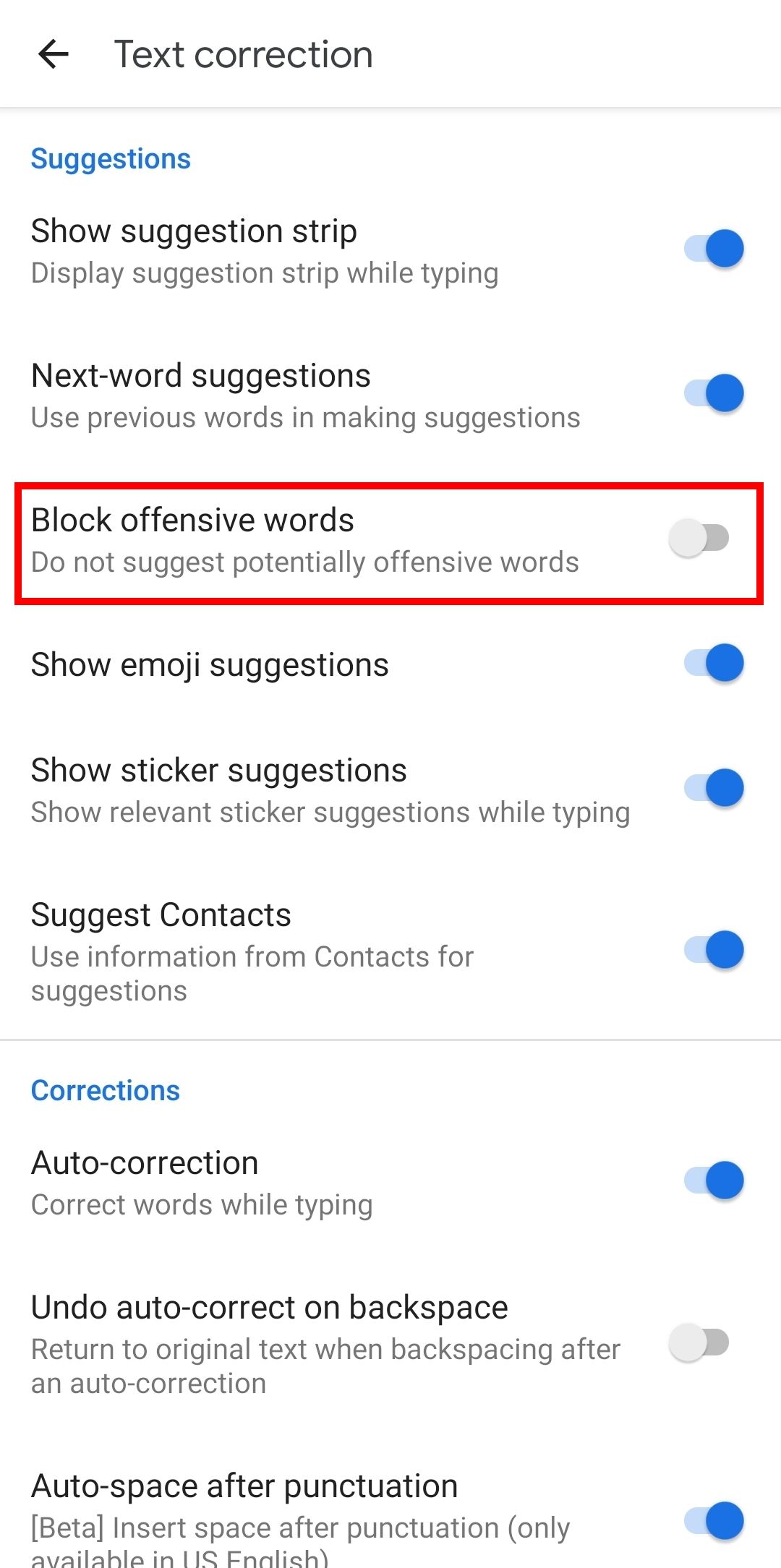
- Cette action permet également à Gboard de suggérer des mots familiers dans ses propositions de texte prédictif, que ce soit en saisie manuelle ou vocale.
Si vous avez opté pour un autre clavier que celui proposé par défaut sur votre appareil Android, vous pouvez également accéder aux paramètres de l’application concernée via cette approche.
Autoriser l’emploi de jurons avec Google Voice Typing
Si vous recourez fréquemment à la saisie vocale, il peut être préférable d’utiliser l’application Google Voice Typing. Celle-ci applique également une censure sur les jurons en les remplaçant par des astérisques, mais il est possible de modifier ce comportement.
Pour sélectionner la saisie vocale, ouvrez une application qui permet la saisie de texte et cliquez sur la zone de texte (une application de notes ou une barre d’adresse de navigateur convient parfaitement). Sélectionnez l’icône du clavier située dans la barre de navigation en bas à droite et appuyez sur Google Voice Typing.
- Une fois Google Voice Typing lancé, sélectionnez l’icône en forme d’engrenage qui se trouve à gauche du bouton du microphone.
- Désactivez la fonctionnalité « Bloquer les mots offensants ».
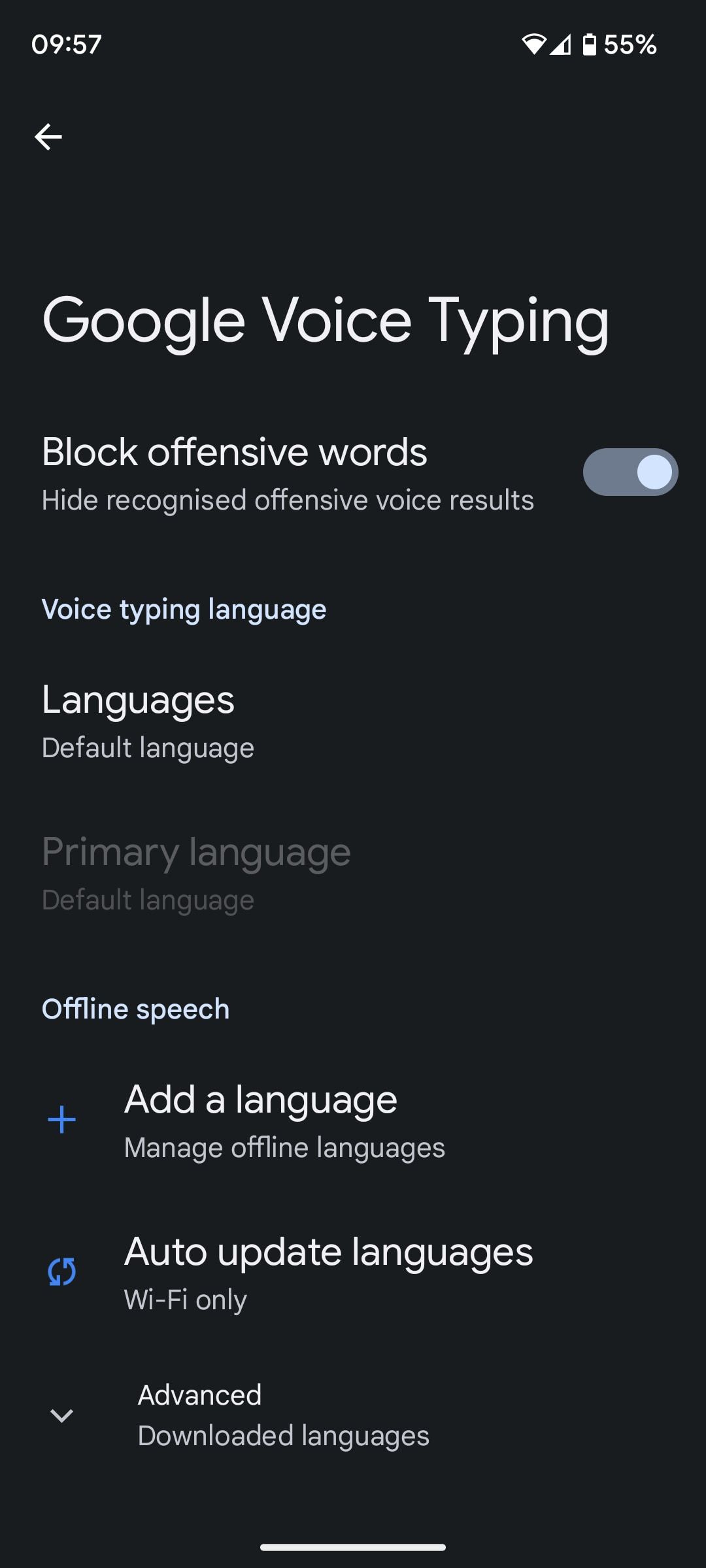
Maintenant, testez en prononçant quelques jurons dans l’application afin de vérifier que ceux-ci s’affichent sans être censurés.
Le clavier SwiftKey utilise le moteur de conversion vocale de Google ; il est donc nécessaire d’ajuster les paramètres Google pour désactiver la censure sur SwiftKey.
Désactiver la censure sur le clavier Samsung
Sur les appareils Samsung, l’application clavier Samsung par défaut utilise Bixby pour la fonction de dictée. Il faut donc accéder aux réglages de Bixby pour effectuer des modifications. Cependant, ces réglages ne se trouvent pas dans le menu des paramètres système.
- Commencez par activer la fonction de synthèse vocale. Pour cela, ouvrez le clavier dans n’importe quelle application et cliquez sur l’icône du microphone pour que Bixby commence l’écoute.
- Une fois que le microphone est activé, cliquez sur l’icône en forme d’engrenage afin d’ouvrir les paramètres vocaux.
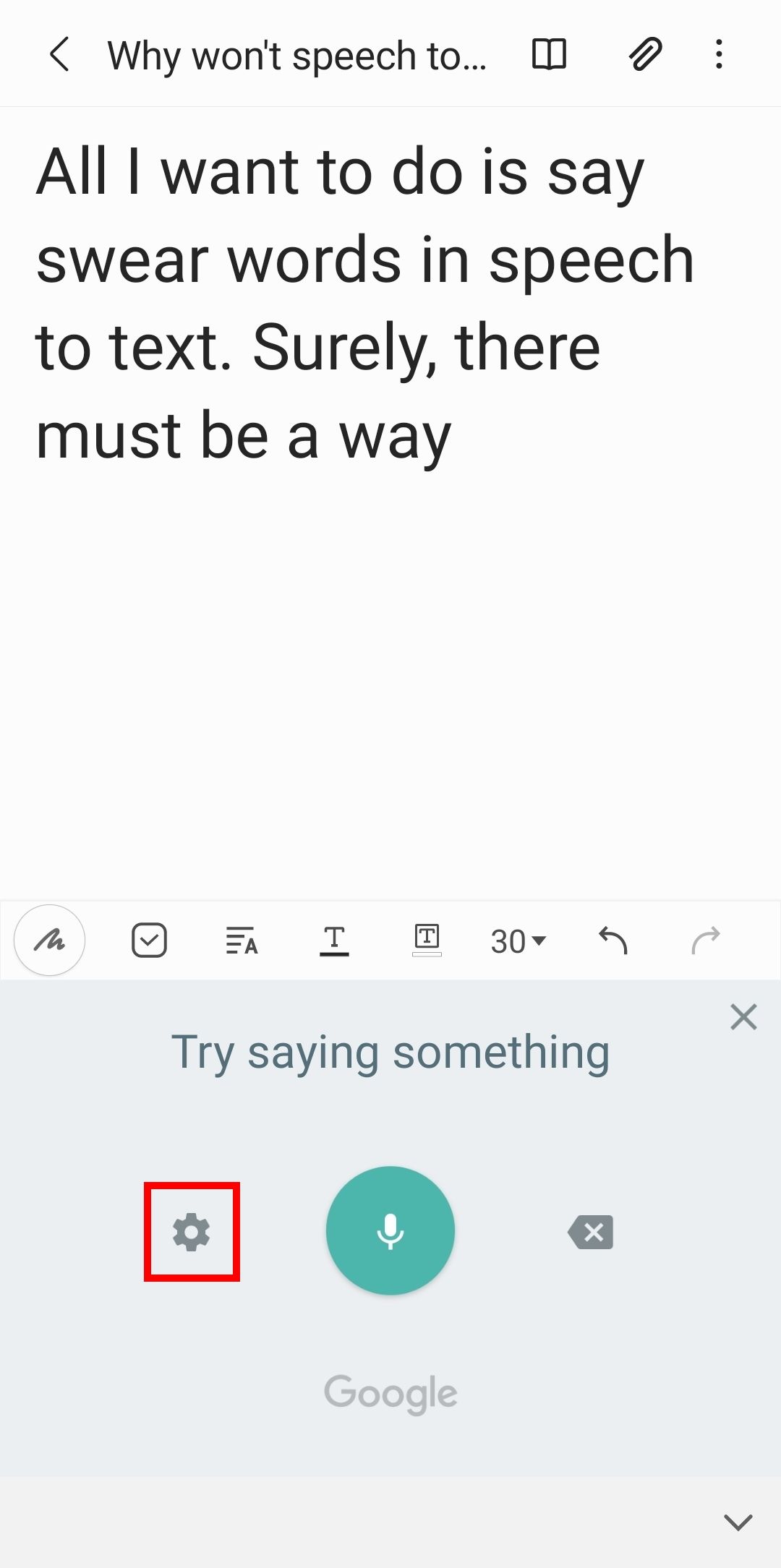
- Dans l’écran des paramètres, désactivez la case « Masquer les mots offensants ». Bixby cessera alors de censurer vos jurons lors de la dictée.
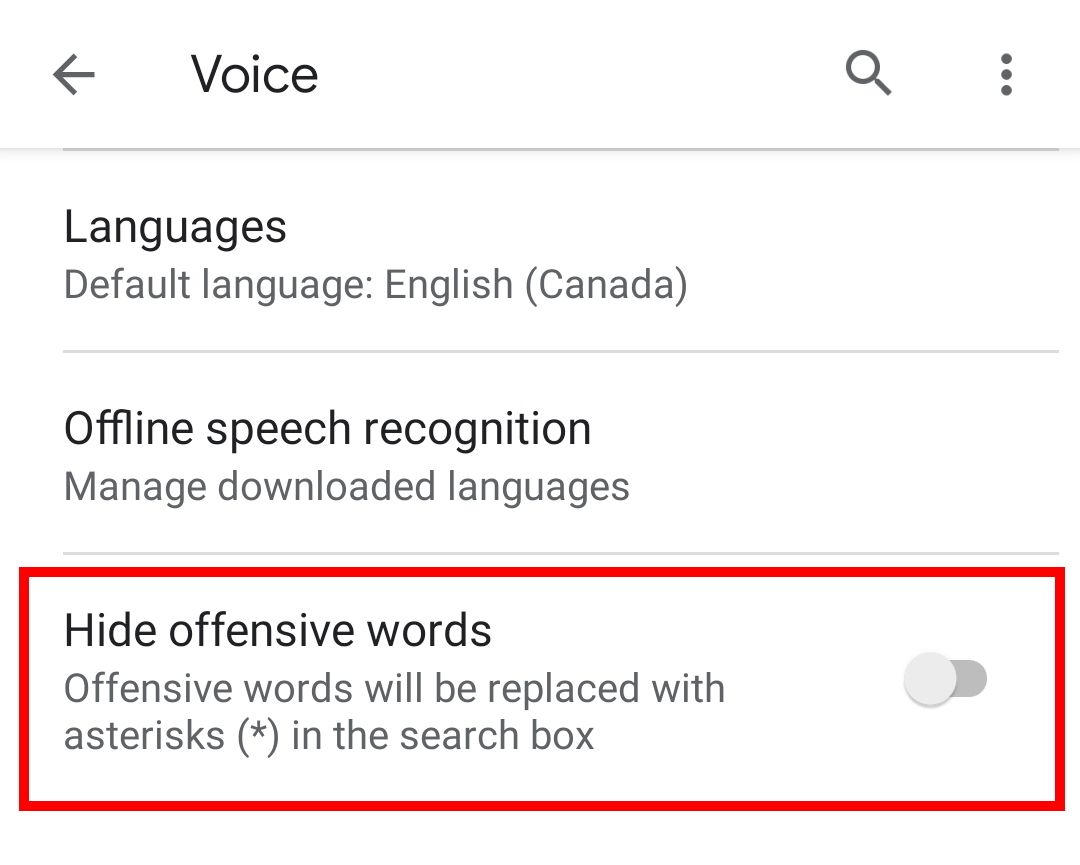
Testez rapidement la fonction pour vérifier qu’elle fonctionne correctement.
Si vous souhaitez que votre clavier censure votre langage afin d’éviter d’envoyer un message inapproprié à votre grand-mère, par exemple, il suffit de suivre les étapes inverses pour chacun des claviers mentionnés ci-dessus. Il est important de noter que cette fonctionnalité n’est pas infaillible ; quelques mots mal interprétés peuvent toujours se glisser !
Débloquer les mots offensants sur Android
Une fois que vous avez ajusté ces paramètres, vous pouvez désormais vous exprimer librement, même dans votre langage le plus coloré, en utilisant le mode de dictée. Assurez-vous toutefois de vérifier la transcription réalisée par le logiciel pour éviter tout incident involontaire !
Par la même occasion, vous pourriez également ajuster les paramètres de la correction automatique afin que votre texte écrit soit tout aussi personnalisé.